Het deelvenster 'Inhoud document' gebruiken
Inhoud document is een deelvenster voor taken in het Smart View-venster waarin u de inhoud van het huidige Office-document kunt bekijken en bewerken.
In het deelvenster Inhoud document worden de Office-objecten weergegeven in een boomstructuur, waarin u de inhoud in een werkboek, presentatie of document gemakkelijk kunt zien en ermee kunt werken, ongeacht de provider of het soort inhoud, en inclusief inhoud van extensies. Inhoud wordt weergegeven op basis van de providerverbinding, of de documentlay-out in werkbladen of op dia's of pagina's.
Gebruik de dropdownlijst om inhoud in uw werkboek te kiezen. In de dropdownlijst in Afbeelding 17-1 wordt een werkmap getoond met verbindingen naar de lokale versie van Essbase en Planning via een gedeelde verbinding. De derde verbinding die wordt getoond, is een privéverbinding naar de lokale versie van Oracle Business Intelligence Enterprise Edition.
In de dropdownlijst voor het werkboek in Afbeelding 17-1 wordt de inhoud getoond van de bladen via de gedeelde verbinding en opties voor het tonen van de inhoud op het Oracle BI EE-blad via de privéverbinding.
Afbeelding 17-1 Deelvenster Inhoud document met de dropdownlijst
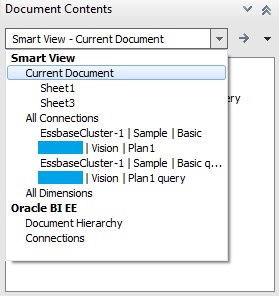
Ervan uitgaande dat Blad1 is geopend, selecteert u Huidig document in de lijst Inhoud document. De inhoudlijst wordt gewijzigd om te tonen dat Blad1 het ad-hocraster, de ad-hocquery en het diagram van Essbase bevat, terwijl Sheet3 het raster, de ad-hocquery en het diagram van Planning bevat.
Afbeelding 17-2 Deelvenster Inhoud document met de inhoud van Blad1 en Blad3
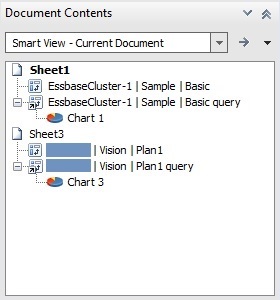
Als u de weergave wilt wisselen naar Oracle BI EE, selecteert u Documenthiërarchie onder Oracle BI EE, waarna de inhoudsweergave wordt gewijzigd. Afbeelding 17-3 toont een voorbeeld van Oracle BI EE-inhoud in het deelvenster Inhoud document.
Afbeelding 17-3 Deelvenster Inhoud document met Oracle BI EE-inhoud
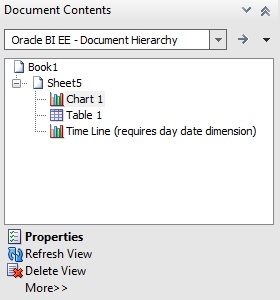
Afhankelijk van de provider kunt u een subset van taken uitvoeren op geselecteerde objecten in het deelvenster Inhoud document.
-
Voor de meeste providers kunt u inhoud van een werkblad, dia of document selecteren, vernieuwen of verwijderen.
-
Voor de meeste providers kunt u rapportobjecten invoegen en andere taken uitvoeren.
-
Bij Oracle BI EE-providers kunt u extra taken uitvoeren op afzonderlijke views; u kunt bijvoorbeeld een view Maskeren of de eigenschappen van een view bekijken.
In Afbeelding 17-6 bevat Blad1 bijvoorbeeld het ad-hocraster, de ad-hocquery en het diagram van Oracle Essbase. Blad3 voor Planning bevat dezelfde artefacten. We kijken nu echter alleen naar Blad1. Als de werkbladnode voor Blad1 is geselecteerd, ziet u de opties Vernieuwen en Bladgegevens onder in het deelvenster Inhoud document.
Afbeelding 17-4 Een ad-hocraster van Essbase met de werkbladnode geselecteerd in Inhoud document
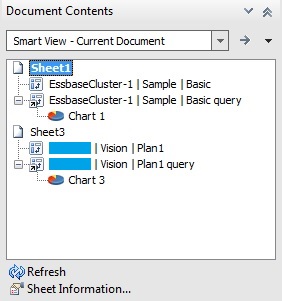
Klik op Bladgegevens om het dialoogvenster Bladgegevens (Afbeelding 17-5) weer te geven, waarin u er desgewenst ook metagegevens voor het werkblad of werkboek kunt opslaan of verwijderen.
Afbeelding 17-5 Dialoogvenster Bladgegevens voor een ad-hocraster van Essbase
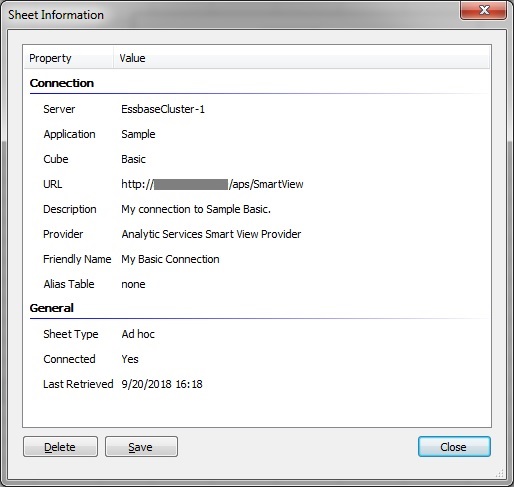
Selecteer de objectnode in Inhoud document. De context verandert en u ziet de opties Selecteren, Nieuw rapportobject/besturingselement invoegen, Vernieuwen, Verbinding wijzigen en Verwijderen onder in het deelvenster (Afbeelding 17-6).
Afbeelding 17-6 Een ad-hocraster van Essbase geselecteerd in Inhoud document
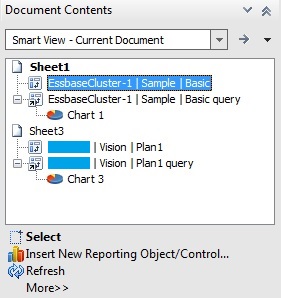
Over het algemeen wordt inhoud gegroepeerd per Oracle Smart View for Office-provider (Essbase, Oracle Hyperion Financial Management, Oracle Hyperion Planning en Oracle Hyperion Reporting and Analysis). Inhoud van Oracle BI EE wordt apart gegroepeerd. In werkboeken met meerdere objecten van verschillende gegevensbronnen kunt u de view overschakelen met het dropdownmenu Inhoud document, dat u ziet in Afbeelding 17-7.
Afbeelding 17-7 Beschikbare opties in het dropdownmenu Inhoud document
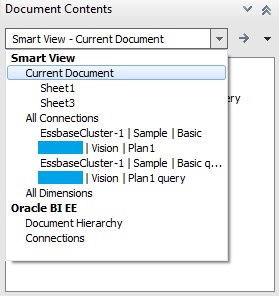
Selecteer de optie Alle verbindingen. Het deelvenster Inhoud document verandert en bevat nu objecten gesorteerd op provider (Afbeelding 17-8).
Afbeelding 17-8 Smart View-providerinhoud per provider in Inhoud document
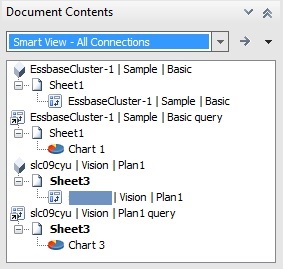
Voor Smart View-providerinhoud, zoals Planning- of Essbase-objecten, kunt u in het boomstructuurgebied van Inhoud document klikken en een objectpictogram aanwijzen om verbindingseigenschappen te bekijken, zoals server, applicatie, kubus, URL, provider, POV en aliastabel, zoals u ziet in Afbeelding 17-9. Eigenschappen verschillen per provider.
Afbeelding 17-9 Verbindingseigenschappen van een ad hoc Essbase-query
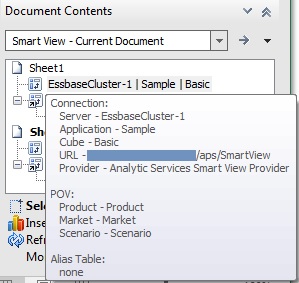
Selecteer voor Oracle BI EE-inhoud een Oracle BI EE-object en gebruik vervolgens de koppeling Eigenschappen onder in Inhoud document om het dialoogvenster Eigenschappen bekijken te openen waarin u de verbindingseigenschappen en andere eigenschappen kunt bekijken (zie Afbeelding 17-3).
Voor sommige providers, zoals Essbase en Planning Ad Hoc, kunt u rapportobjecten invoegen, zoals een tabeleigen Office-diagram op basis van een ad-hocquery of rasterobject. Selecteer het raster- of queryobject in Inhoud document en selecteer vervolgens Nieuw rapportobject/besturingselement invoegen. U wordt gevraagd een tabel of diagram te kiezen:
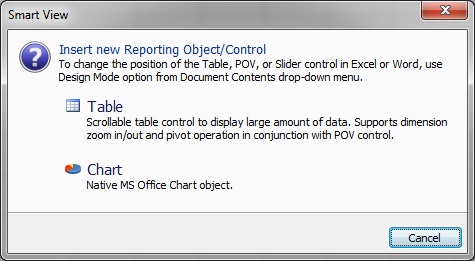
Opmerking:
Bij het invoegen van 3D-diagrammen voor grote gegevenssets (bijvoorbeeld meer dan 3000 cellen) vanuit het deelvenster Inhoud document maakt Microsoft Office gebruik van veel geheugen en kunnen er fouten optreden.
Om dit probleem te voorkomen, wordt het diagram door Smart View weergegeven als 2D.
Voor Smart Slices en Oracle Hyperion Financial Reporting kunt u rapportobjecten invoegen, zoals functierasters en schuifbalken. Raadpleeg de volgende onderwerpen voor meer informatie over het invoegen van deze soorten rapportobjecten vanuit Inhoud document: